AmazonのFire TV Stickを使えばU-NEXTをテレビで見ることができます。
また、U-NEXTの子アカウントで視聴することも可能ですができないこともあります。
この記事では、Fire TV Stickを使ってU-NEXTをテレビで見る方法と子アカウント使用の際の注意点についてまとめました。
\U-NEXTで動画見放題/
Fire TV StickでU-NEXTをテレビで見る方法を図解で解説
テレビの入力切り替えをHDMIにして、Fire TV Stickを起動します。
Fire TV Stickをお持ちではない方は、購入後、セットアップを行う必要があります。基本的な使い方・設定については以下の記事でまとめていますので参考にしてください。

Fire TV StickにU-NEXTのアプリをダウンロード&インストール
Fire TV Stickの画面になったら、「U-NEXT」のアプリをインストールします。
「マイアプリ&ゲーム」からU-NEXTのアイコンを探し選択します。※検索でU-NEXTと入力しても出てきます。
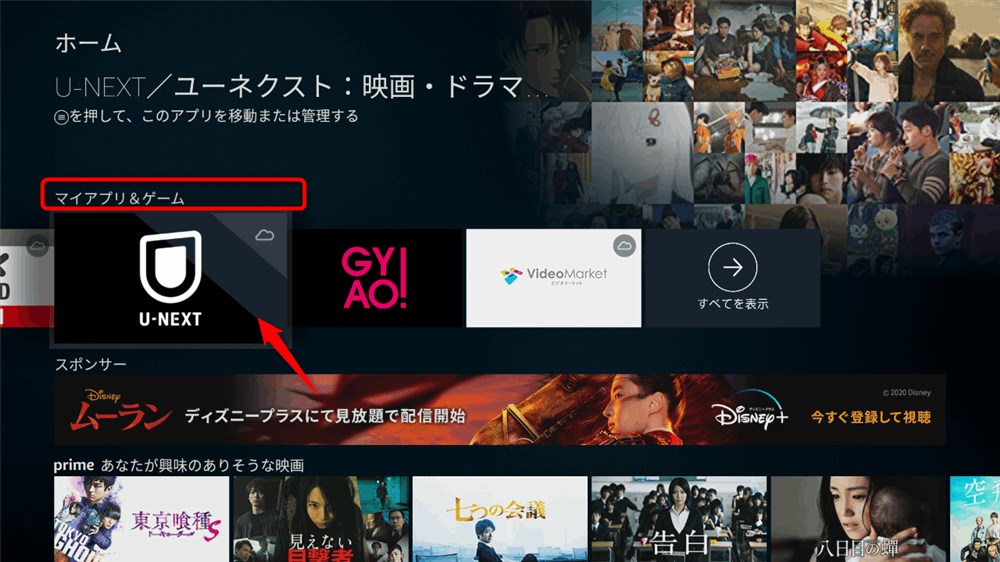
リモコンで、ダウンロードを選択すると、ダウンロードとインストールが始まります。
ダウンロードとインストールは少し時間がかかる場合がありますのでしばし待ちます(数分です)
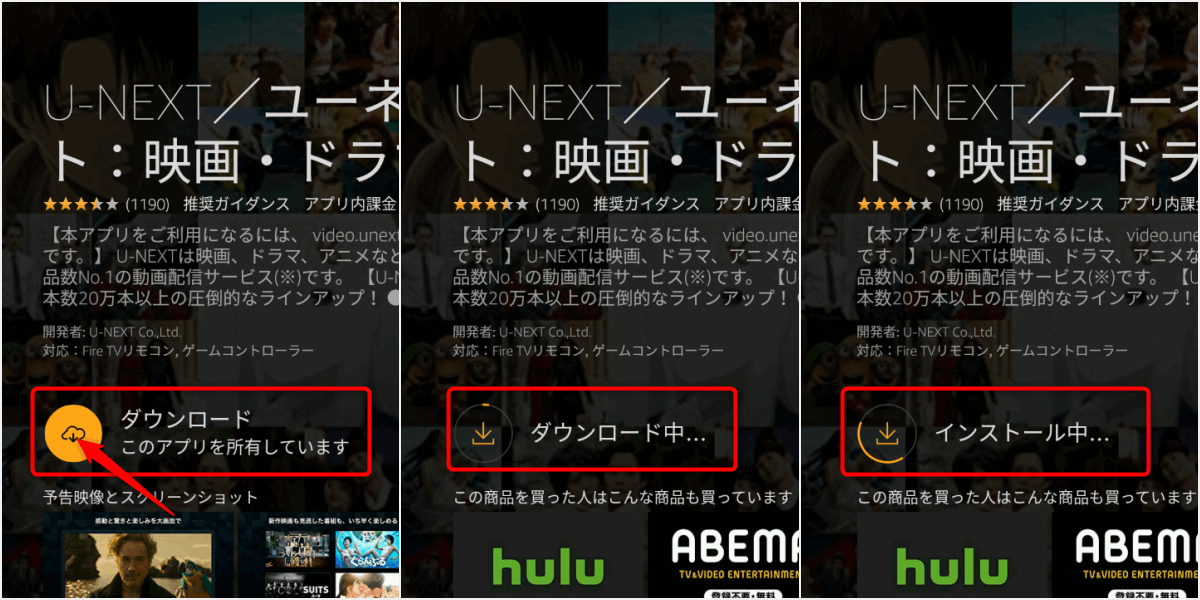
Fire TV StickからU-NEXTアプリを起動してログイン
U-NEXTアプリを「開く」で起動します。
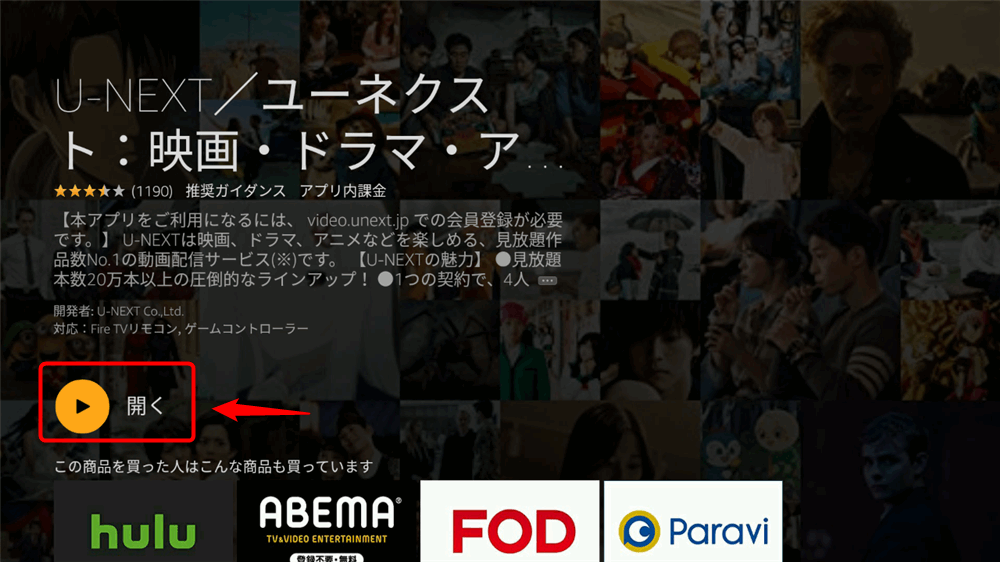
U-NEXTアプリを開いたら、左サイドメニューの「ログイン」を選択します。
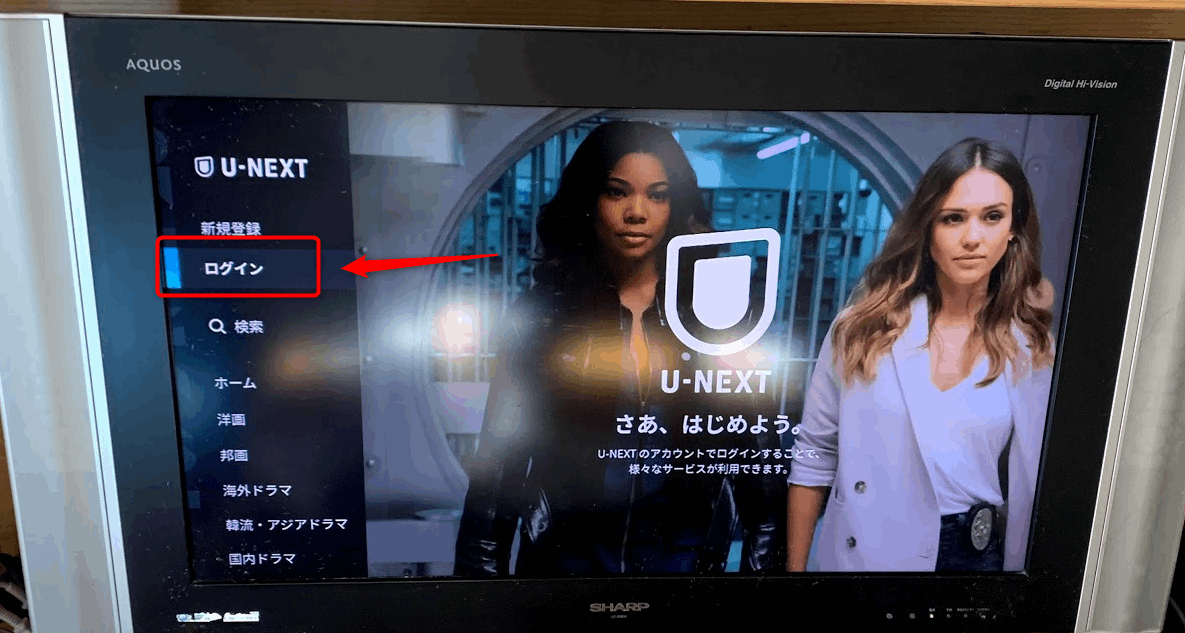
U-NEXTのログインID、パスワードを入力して、「ログイン」を選択します。
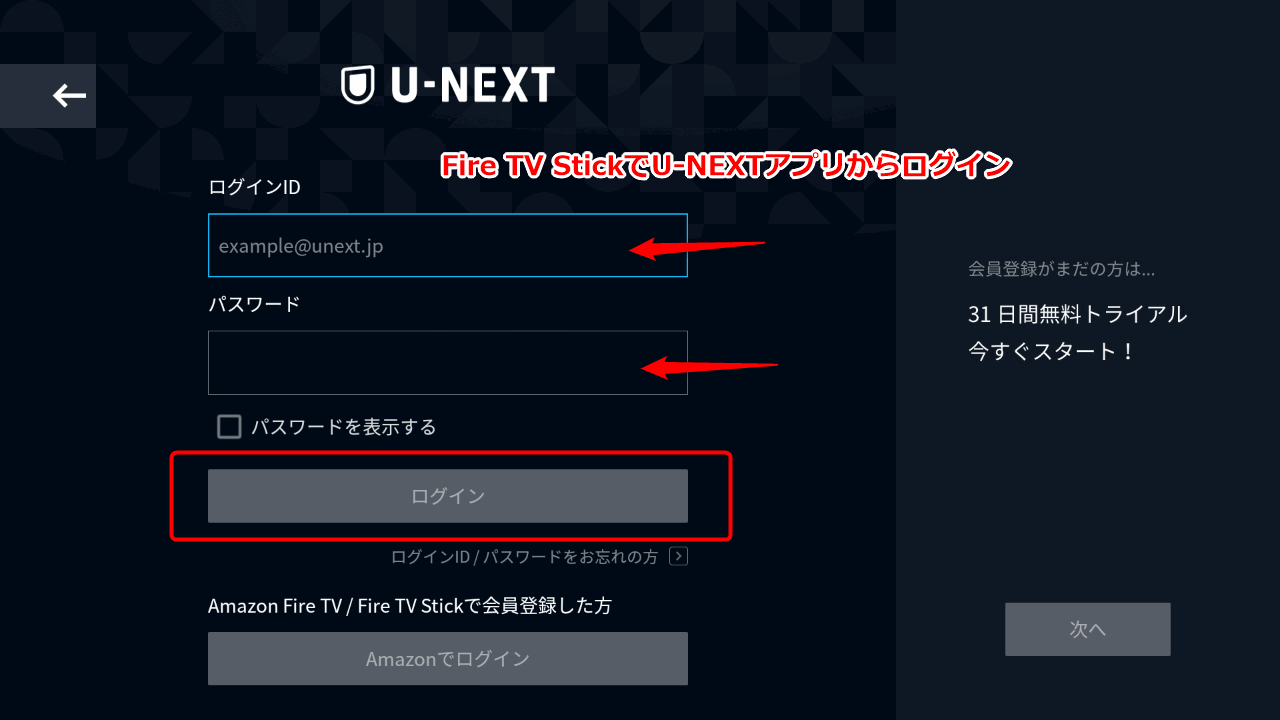
ログインしたら、あとは作品を選んで「再生」ボタンを押して見るだけ。
見放題作品なら、月額料金以外はかかりません。
無料トライアル期間中であれば、「見放題」対象作品はいくら見ても無料です。
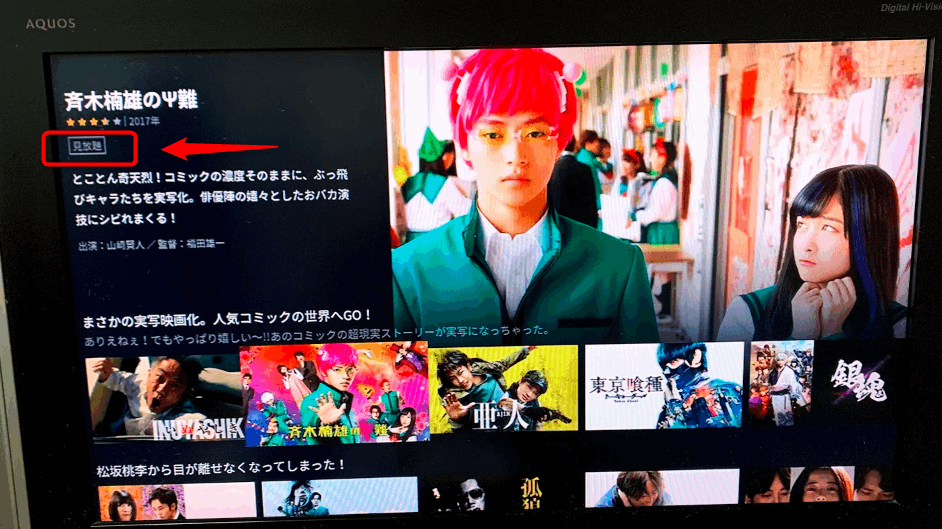
レンタル作品は、「ポイント」と金額が表記されています。この場合は、視聴するのに別途お金がかかります。
レンタル作品を視聴するには、「再生」をまず選択します(再生を押してもすぐには課金されません)
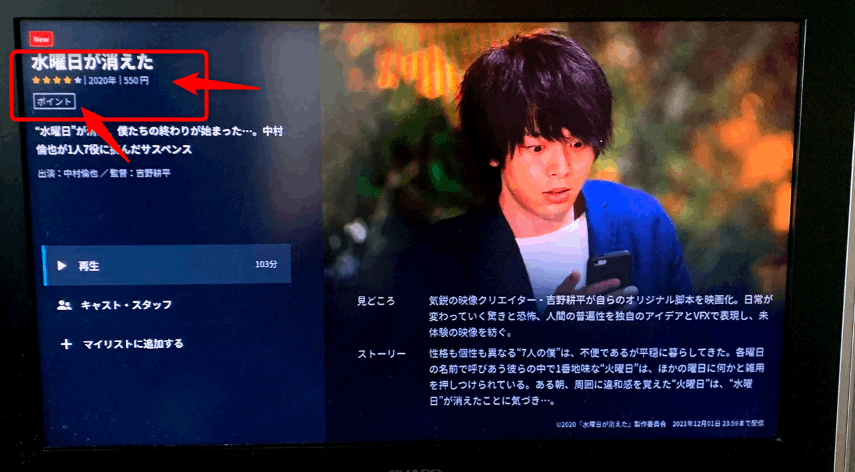
次に、「何日間のレンタルか」、「視聴期限」、「金額」などが表示され、「レンタル」ボタンを押すまでは課金されません。「0円でレンタル」という表記ですが、手持ちのポイントから引かれます。
無料というわけではありませんのでご注意ください。
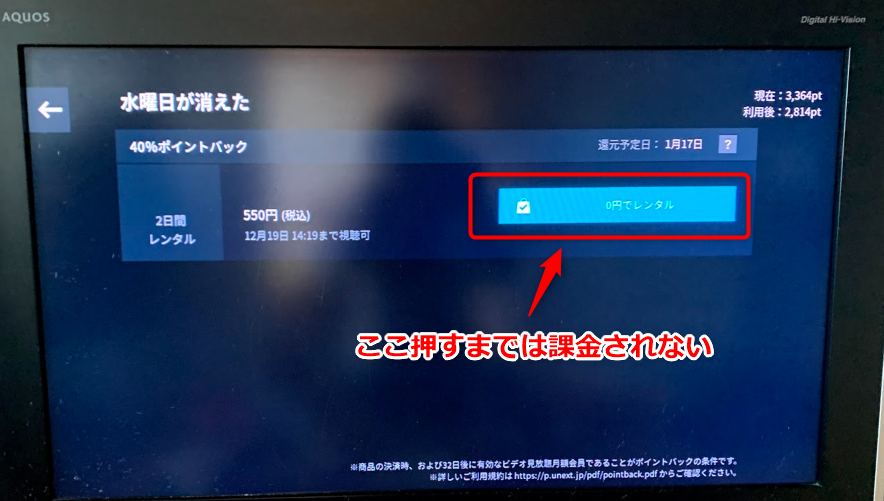
Fire TV StickのU-NEXTではブックは表示できない
U-NEXTにはビデオ以外に電子書籍があります。80誌以上の雑誌が読み放題だったり、電子書籍が購入できたりするのですが、Fire TV Stick上では書籍の閲覧はできません。
U-NEXTのメニューに表示されませんのでご注意ください。
Fire TV Stickで見る場合はU-NEXTの子アカウントがおすすめ
U-NEXTはファミリーアカウント機能として、親アカウントに追加で3つの子アカウントが作れます。
Fire TV Stickで使う場合は、購入制限設定をした子アカウントでログインの方がおすすめです。
なぜなら、購入制限をした子アカウントでログインすることで、子供など家族が
- 間違ってレンタル作品を購入しないため
- 残っているポイントでの購入も不可
に設定でき、間違いを防ぐためです。
また、U-NEXTではR18+指定作品・アダルト作品がありますが、子アカウントでログインしとけば、R18+指定作品は非表示になりますので、テレビに親子で見ているときにR18+指定作品がうっかり出てくることもありません。
なお、親アカウントでログインしていても、成人向け作品は、「その他♡」ジャンルに格納されていて、パッと見はわからないのですが、視聴していると履歴とかに残っちゃうのでご注意くださいませ。
テレビのU-NEXTのホーム画面に、「つづきを再生」で視聴履歴がバーンと表示されるので、バーンと大画面でアダルティな作品が出るとアタフタしそうです。
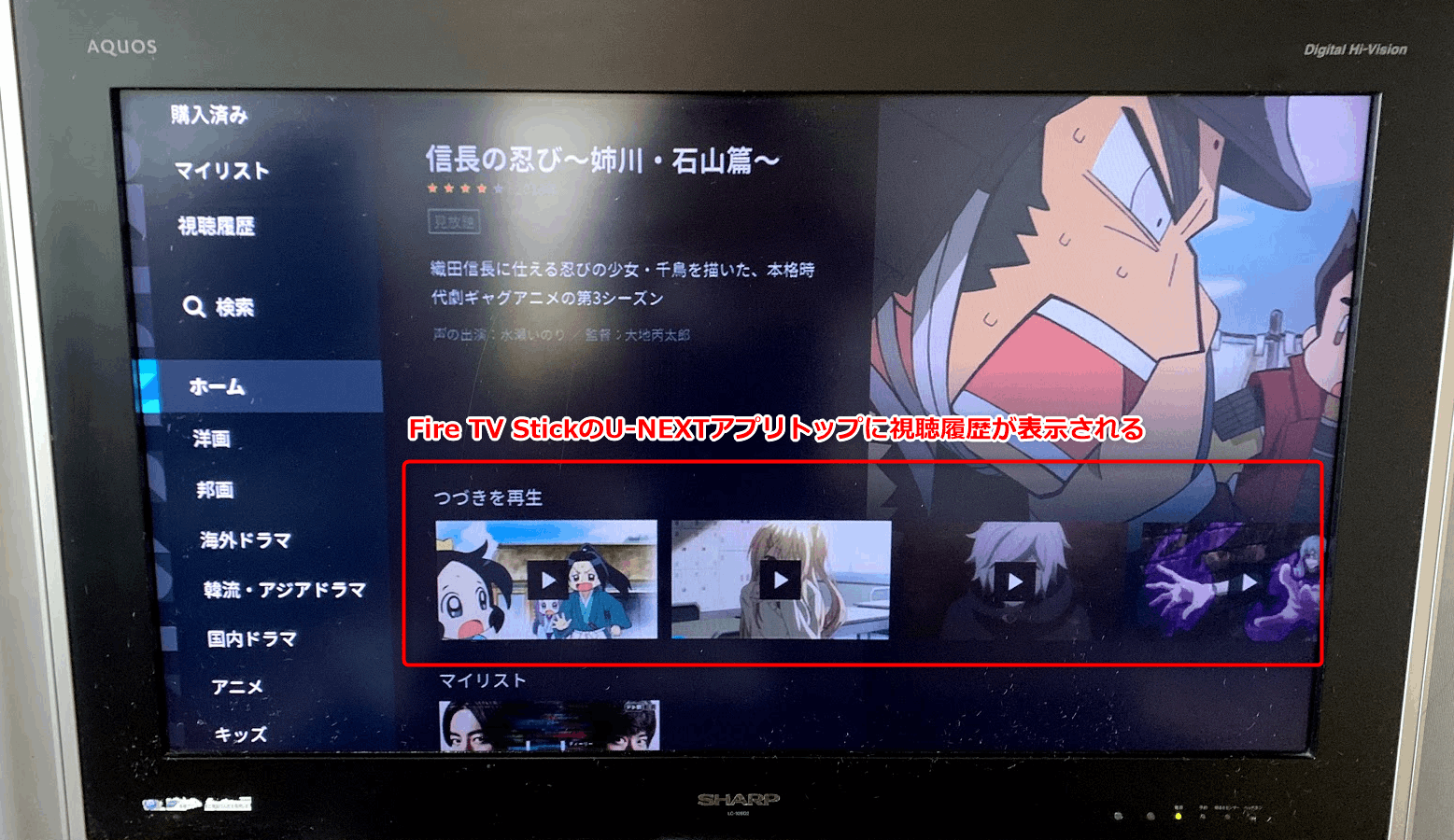
子アカウントと親アカウントは視聴履歴など別々ですので、みんなが見る可能性のあるテレビでの視聴は子アカウントにしといた方が安心です。
U-NEXTのファミリーアカウントの購入制限はアカウント設定ページから変更できます。購入を許可しないに設定しておくことで、Fire TV Stickからテレビで見る場合にも、誤って購入しないようにできます。
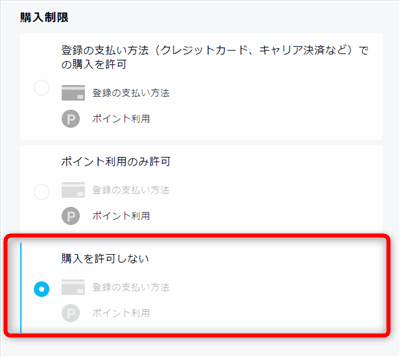
U-NEXTのファミリーアカウントの詳しい使い方については、以下の記事を参考にしてください。

Fire TV StickでU-NEXT 子アカウントを使う場合の注意点
購入制限や成人向け作品を非表示にできるので、Fire TV StickでU-NEXTを使う場合、子アカウントでのログインをおすすめしてきましたが、じゃあ逆に子アカウントでレンタル作品を見る場合どうするのか?について解説します。
購入禁止にした子アカウントで有料レンタル作品を視聴しようとすると、「ご利用中のアカウントでは購入ができません。ファミリーアカウントの設定をご確認ください。」とエラーになります。
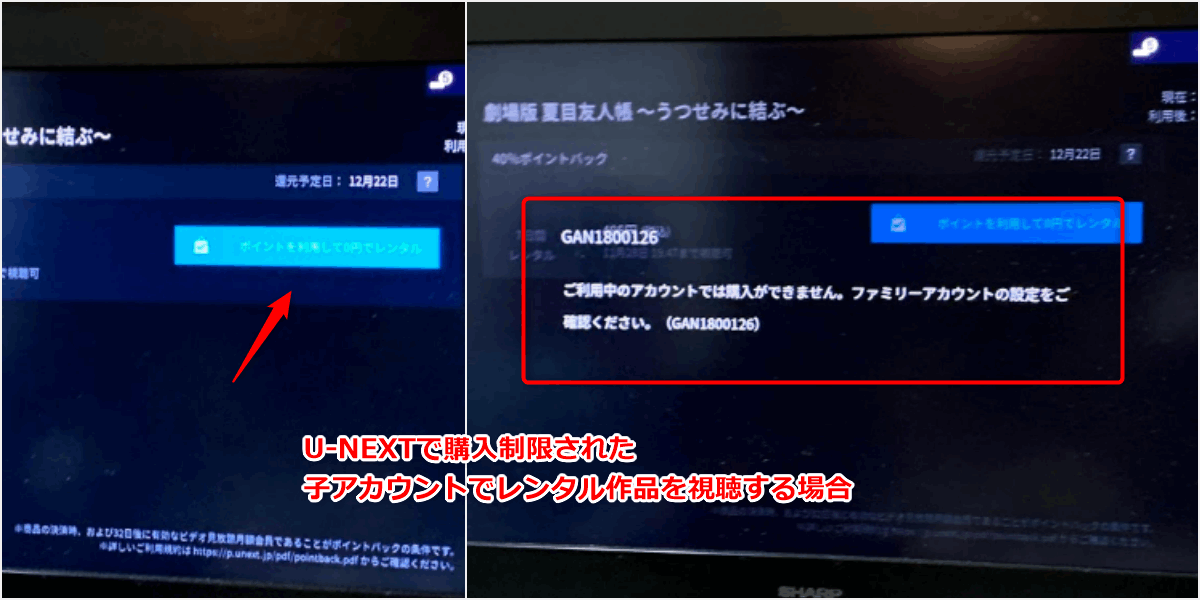
この場合は、別端末の親アカウントの方でまずはレンタル作品を課金しておきます。
そして、再度Fire TV Stick上で、子アカウントで該当作品を再生すると、そのまま視聴できるようになります。
Fire TV Stick上で親アカウントに切り替えするのではなく、PCやiPhoneの親アカウントからレンタル課金する方法でやっています。
以上、Fire TV Stickを使ってテレビでU-NEXTを見る方法についてご紹介しました。
\U-NEXTで動画見放題/


